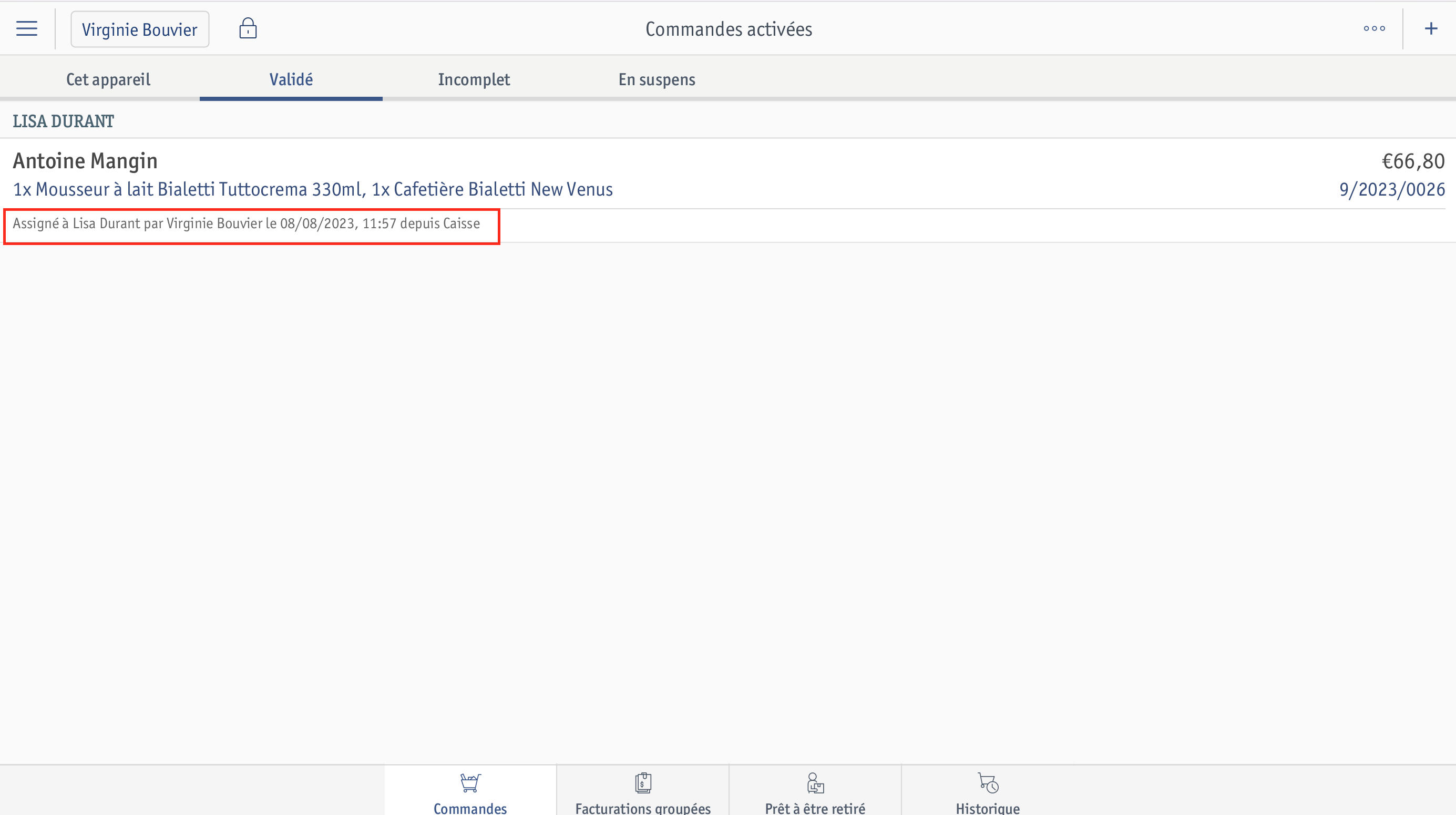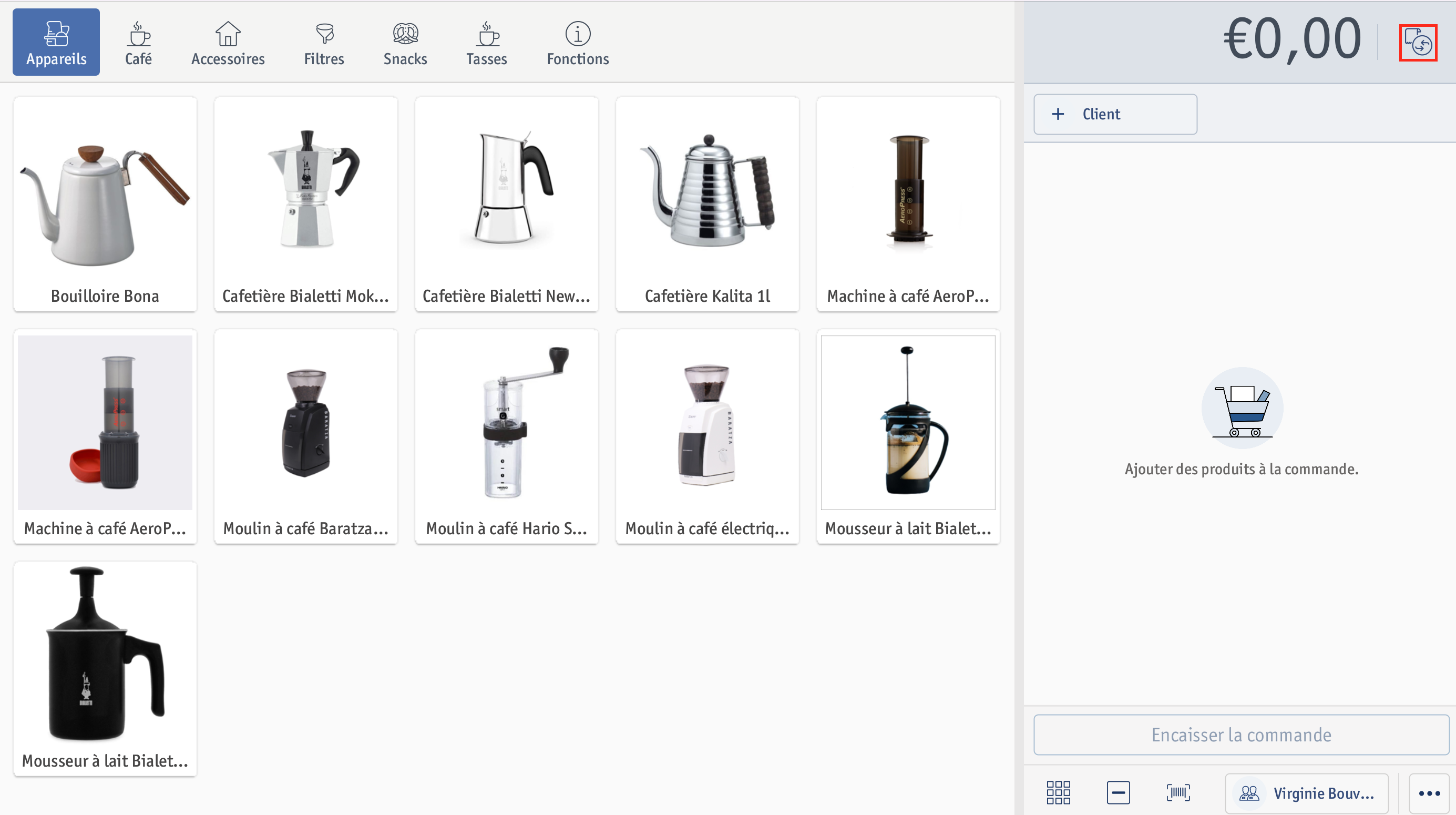
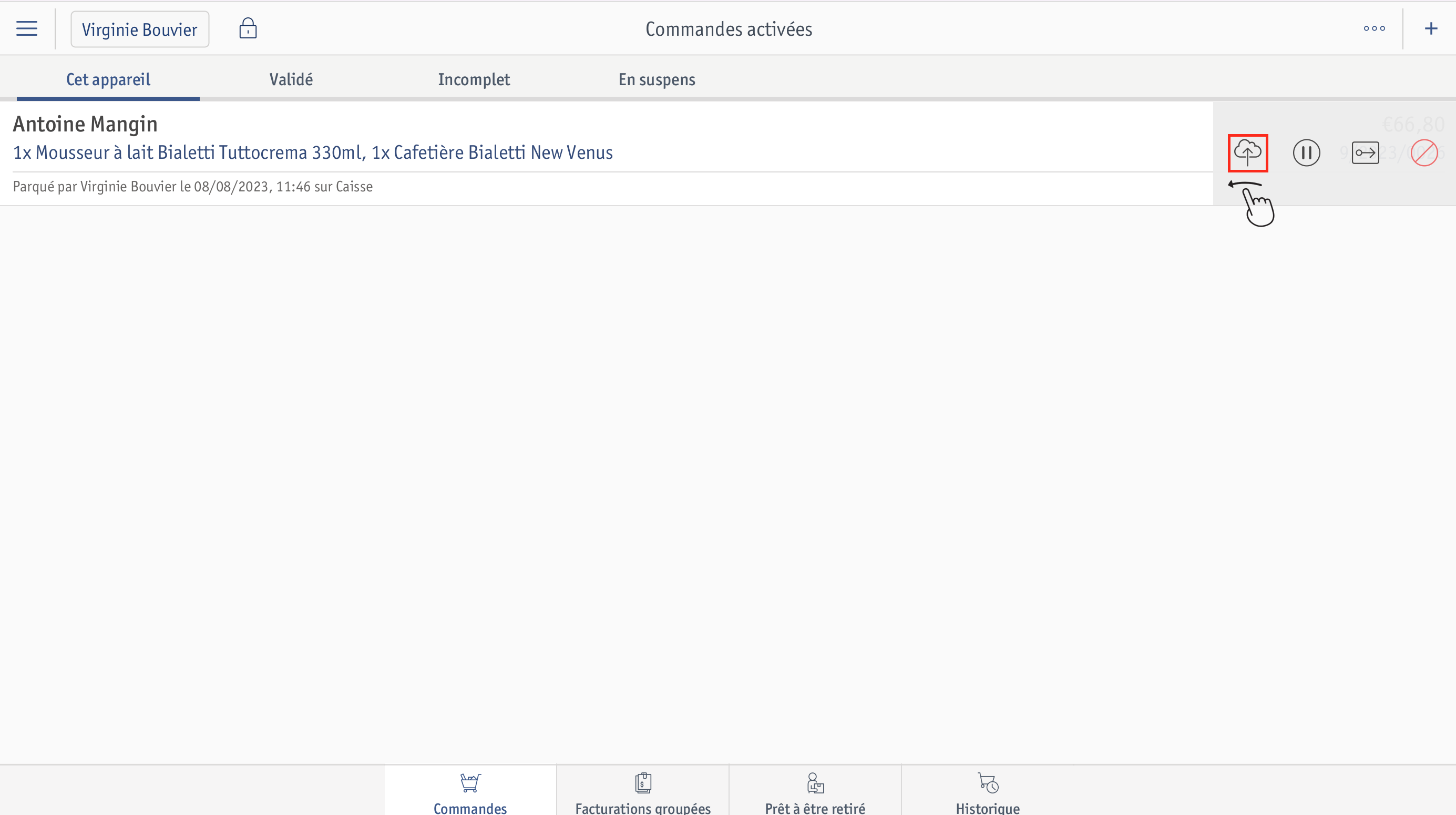 ⮕ Vous avez bien mis la commande à disposition des autres appareils. La tâche atterrit dans l'onglet Validé.
⮕ Vous avez bien mis la commande à disposition des autres appareils. La tâche atterrit dans l'onglet Validé. 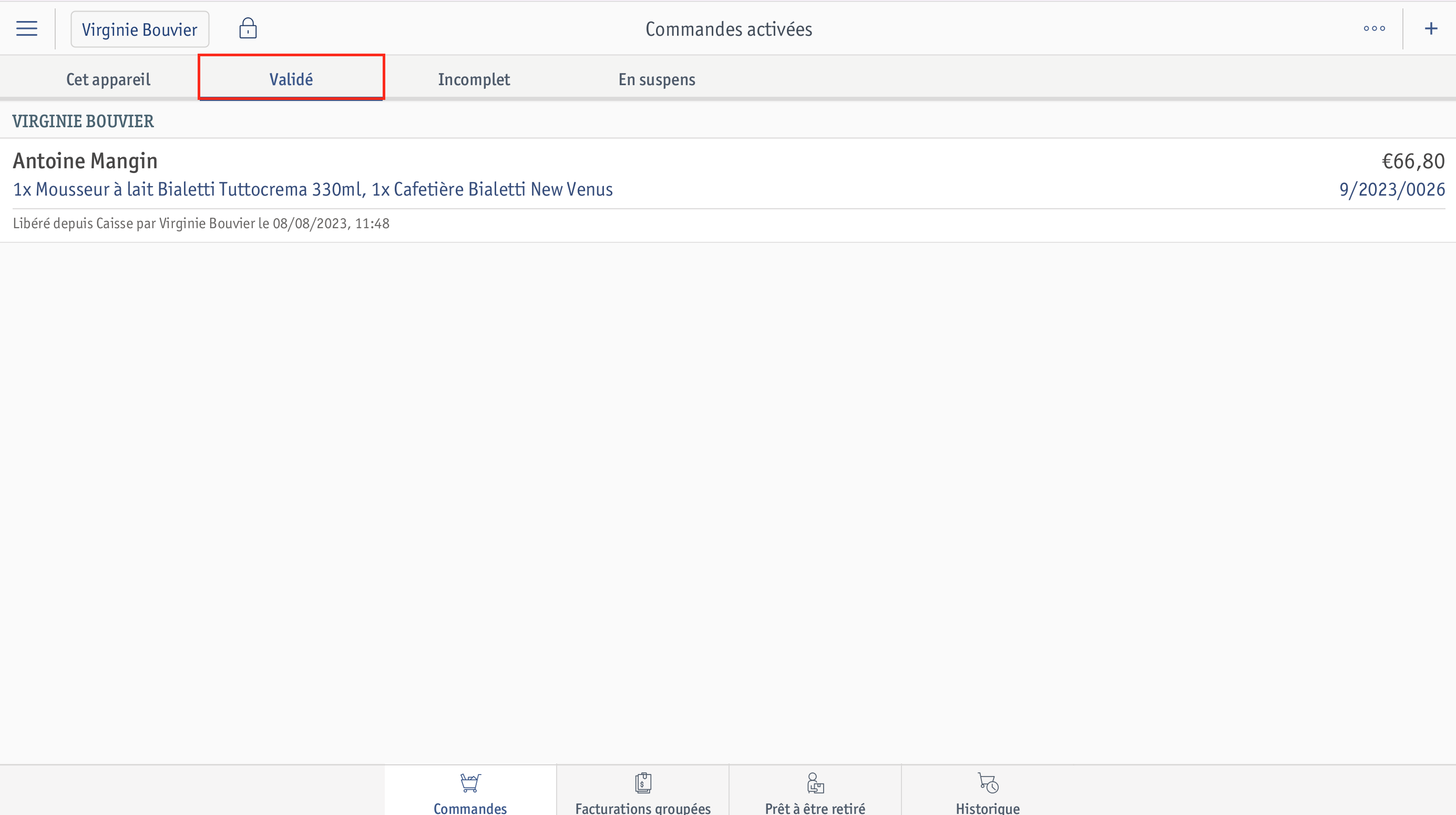
Chaque collaborateur connecté au compte professionnel peut se saisir de cette commande et la traiter.
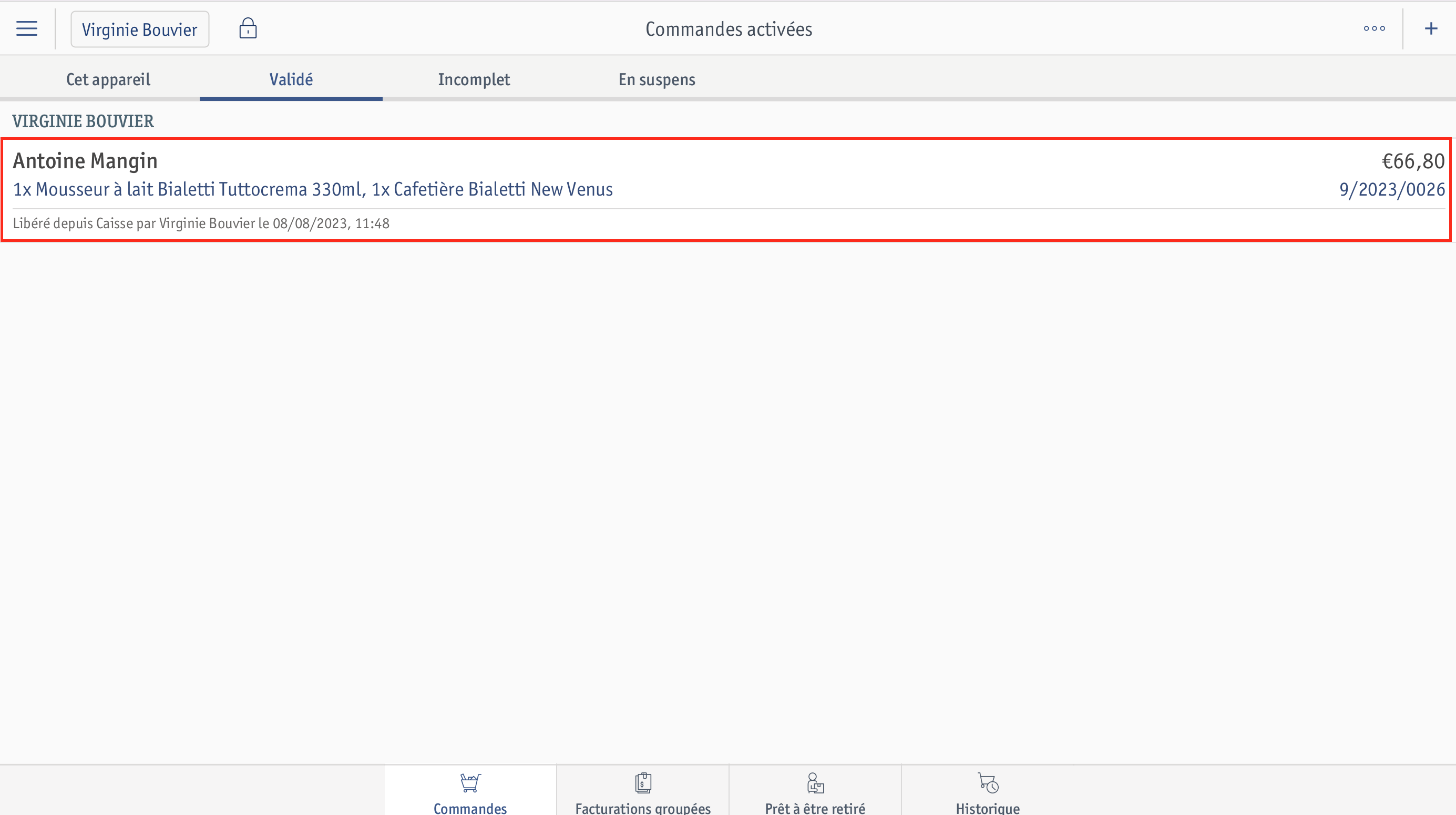
Un collaborateur souhaite terminer ses heures de travail et a toujours des commandes activées qu’il souhaite mettre à disposition de tous les collaborateurs ou qu’il souhaite transférer à un collaborateur en particulier ? enforePOS vous facilite la tâche. Nous vous expliquons comment procéder dans ce guide d’utilisation.
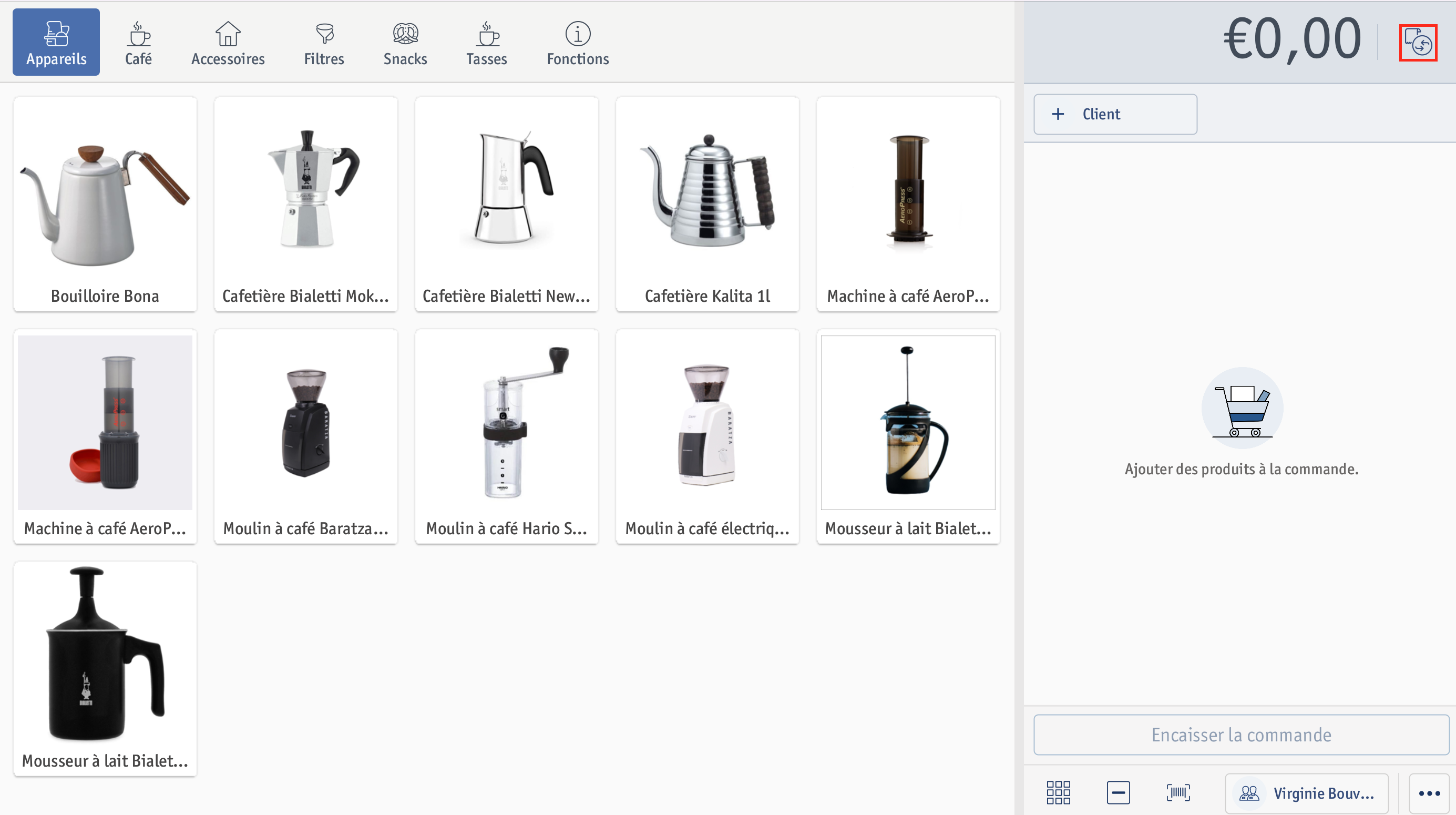
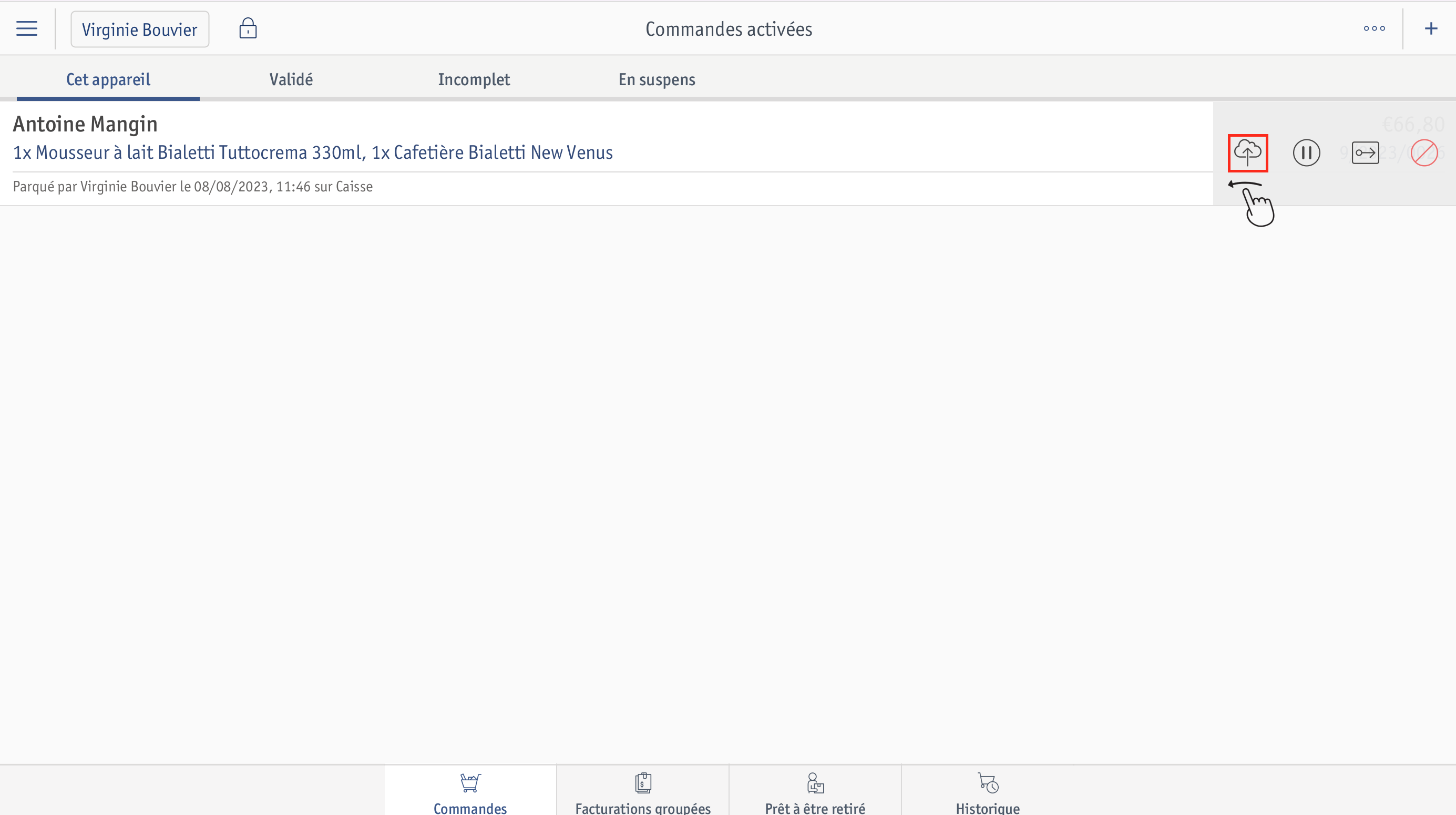 ⮕ Vous avez bien mis la commande à disposition des autres appareils. La tâche atterrit dans l'onglet Validé.
⮕ Vous avez bien mis la commande à disposition des autres appareils. La tâche atterrit dans l'onglet Validé. 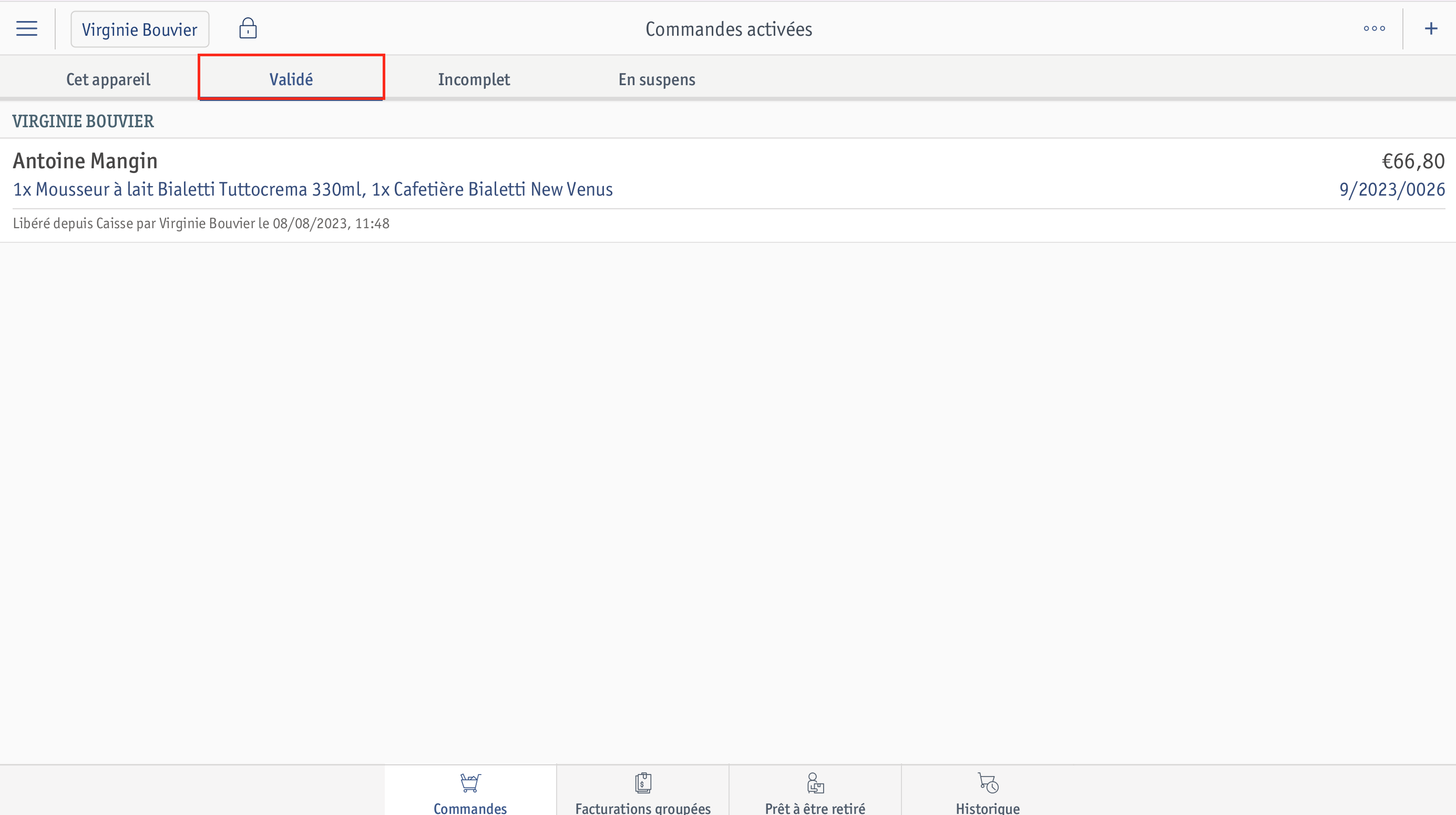
Chaque collaborateur connecté au compte professionnel peut se saisir de cette commande et la traiter.
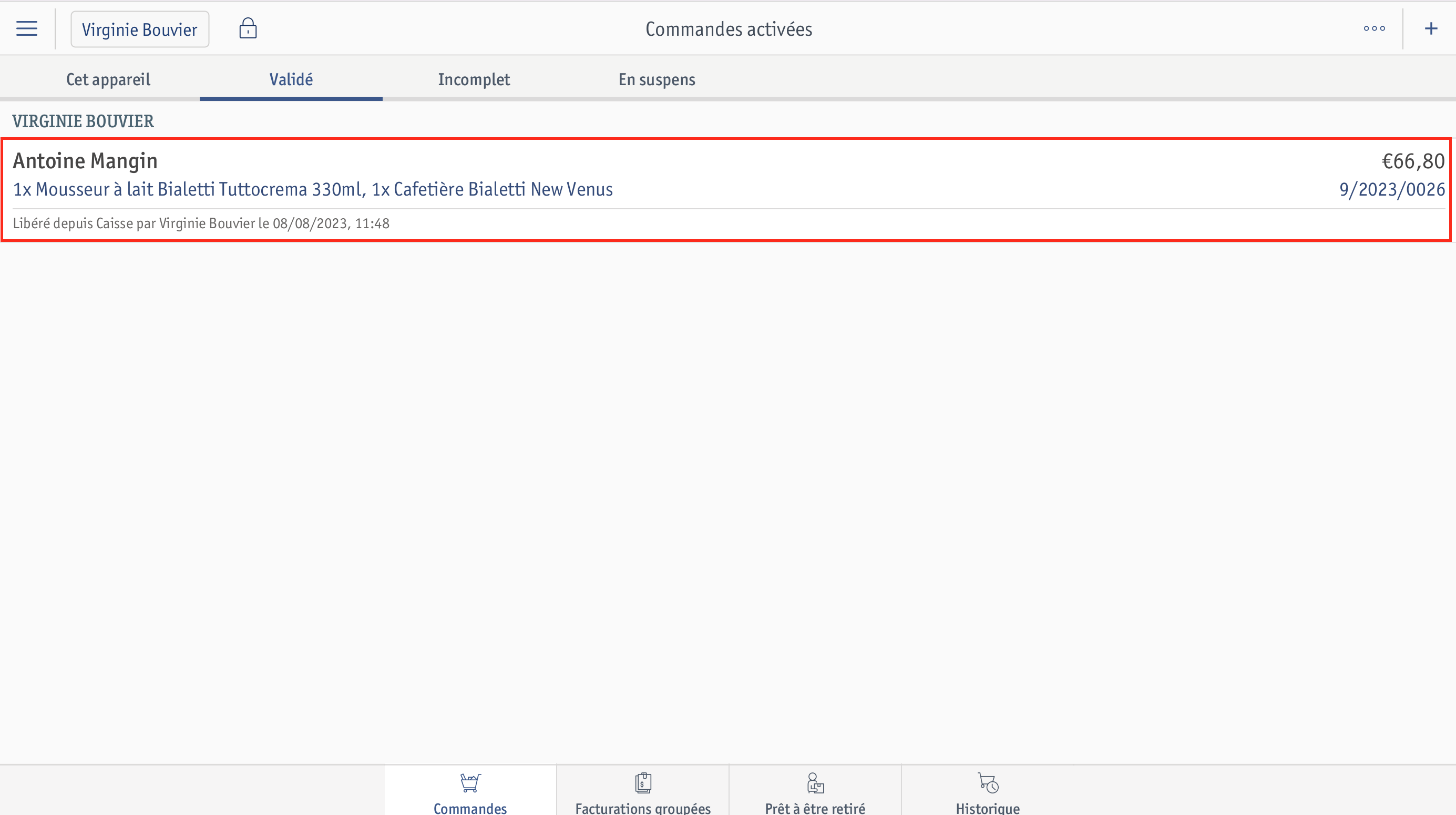
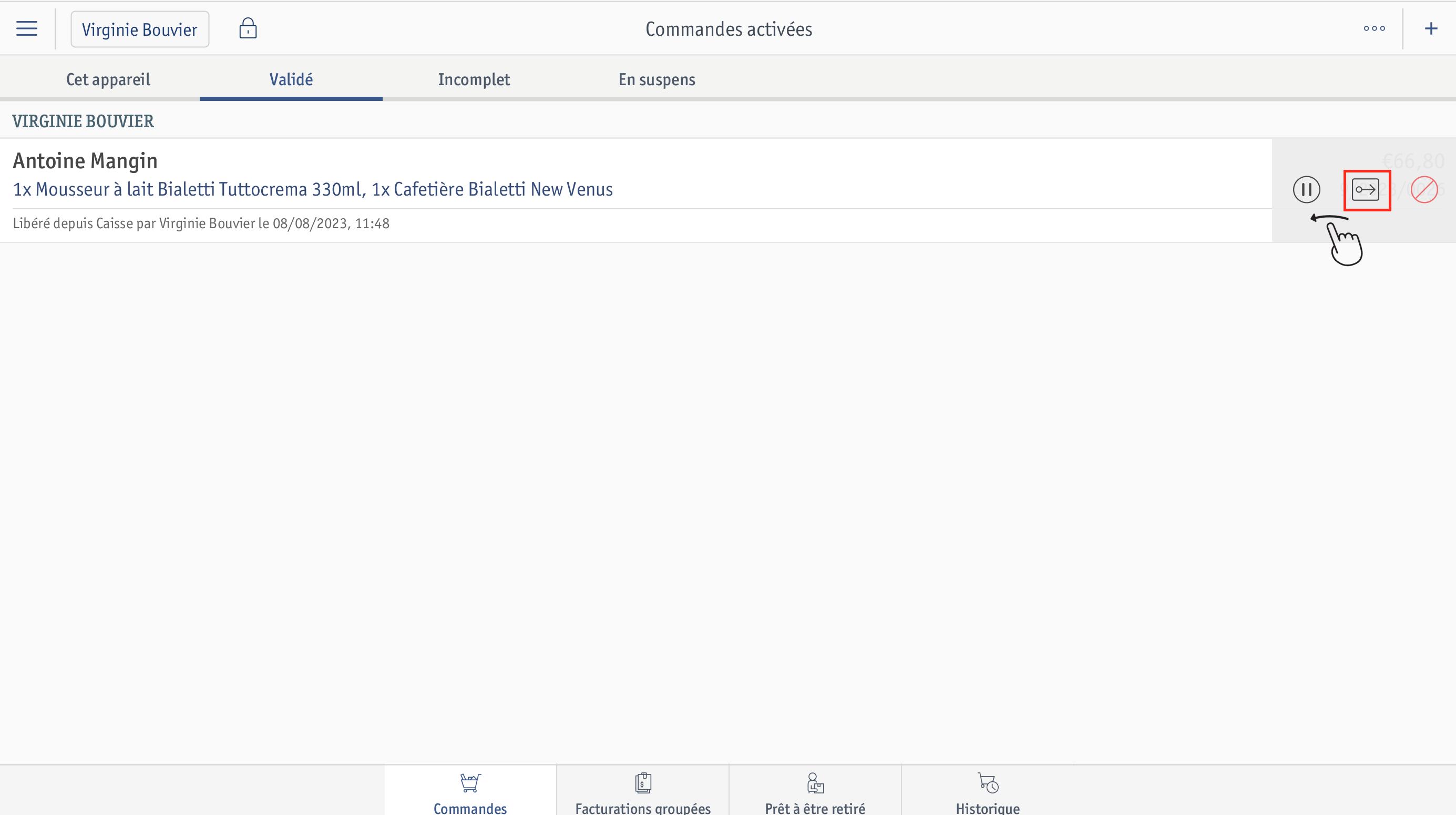
Vous pouvez également transférer une commande non libérée à un autre collaborateur directement depuis l’onglet Cet appareil.
⮕ La fenêtre Réassigner la commande s’ouvre.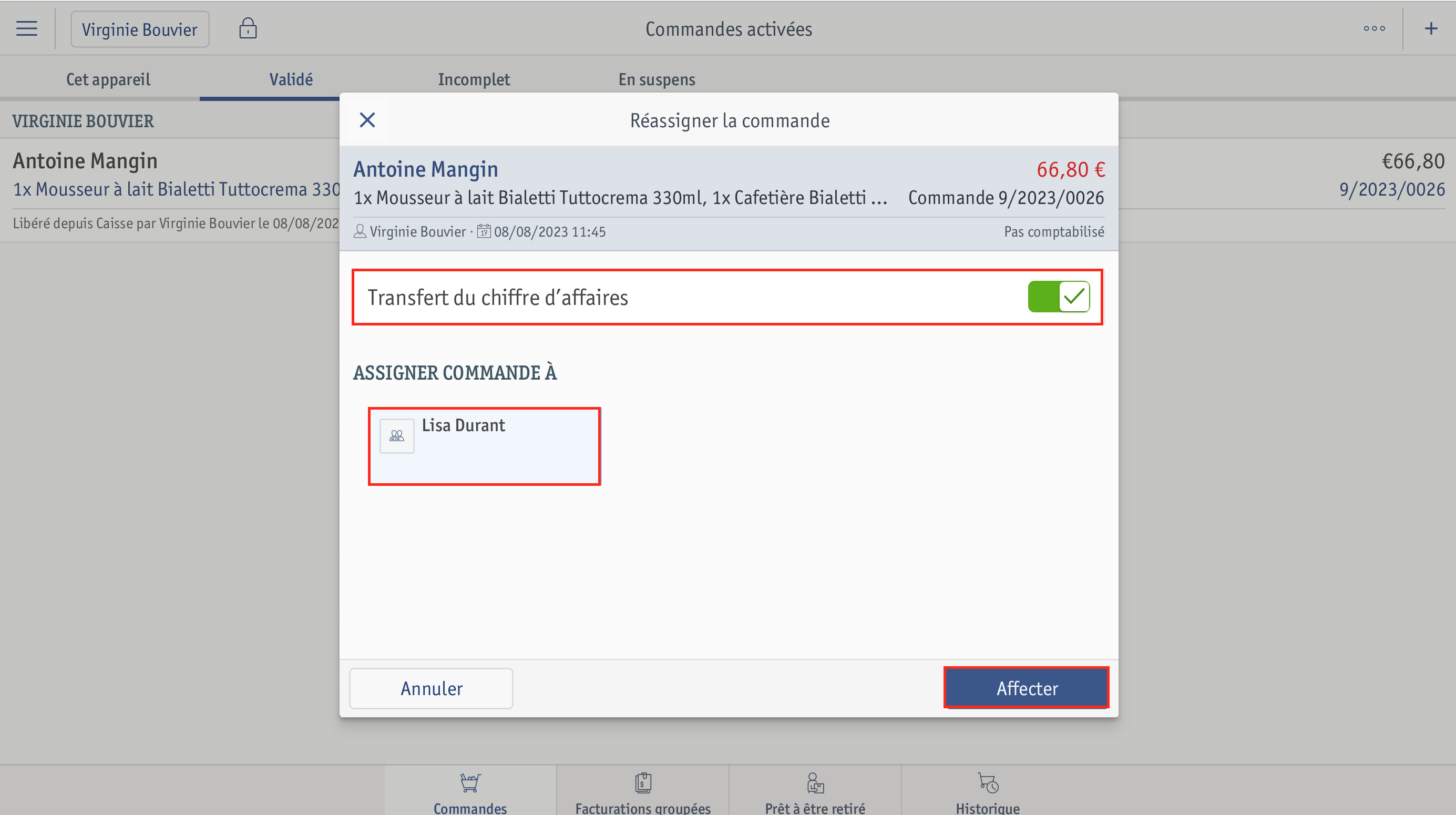 ⮕ Vous avez bien transféré la commande. L’assignation de la commande sera affichée dans l’onglet Validé.
⮕ Vous avez bien transféré la commande. L’assignation de la commande sera affichée dans l’onglet Validé.